■概要
Google Meetでの会議後、録画データを確認しながら手作業で議事録を作成し、共有する業務に手間を感じていませんか。この一連の作業は時間がかかるだけでなく、共有の遅れや内容の抜け漏れに繋がることもあります。このワークフローを活用すれば、Google Meetの会議終了をきっかけに、AIによる文字起こしから議事録の作成、LINE WORKSへの通知までを自動で実行できます。面倒な定例業務から解放され、生産性の向上に繋がります。
■このテンプレートをおすすめする方
■このテンプレートを使うメリット
■フローボットの流れ
※「トリガー」:フロー起動のきっかけとなるアクション、「オペレーション」:トリガー起動後、フロー内で処理を行うアクション
■このワークフローのカスタムポイント

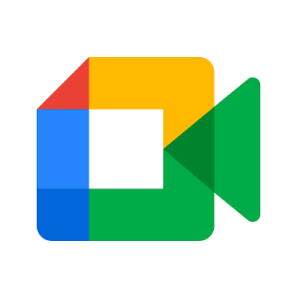
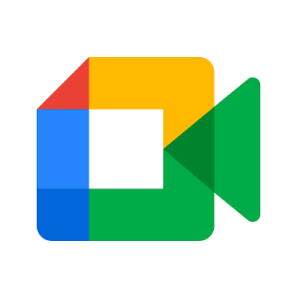

 会議が終了したら
会議が終了したら
 会議が開始したら
会議が開始したら
 Callbackを受信したら
Callbackを受信したら
 トークルームにメッセージが送信されたら
トークルームにメッセージが送信されたら
 メールを受信したら
メールを受信したら
 トークルームにファイルが送信されたら
トークルームにファイルが送信されたら
 会議スペースの詳細を取得
会議スペースの詳細を取得
 会議スペースを作成
会議スペースを作成
 レコーディング情報を取得
レコーディング情報を取得
 文字起こし情報を取得
文字起こし情報を取得
 会議情報の一覧を取得
会議情報の一覧を取得
 特定の会議情報を取得
特定の会議情報を取得
 会議の参加者一覧を取得
会議の参加者一覧を取得
 ボットを含むトークルームを作成
ボットを含むトークルームを作成
 ユーザーリストの取得
ユーザーリストの取得
 トークルームにメッセージを送信
トークルームにメッセージを送信
 特定のユーザーにメッセージを送信
特定のユーザーにメッセージを送信
 ユーザーの取得
ユーザーの取得
 ファイルのアップロードURLの取得
ファイルのアップロードURLの取得
 ファイルのアップロードを実行
ファイルのアップロードを実行
 トークルームにファイルを送信
トークルームにファイルを送信
 特定のユーザーにファイルを送信
特定のユーザーにファイルを送信
 グループのルートフォルダに新規フォルダを作成
グループのルートフォルダに新規フォルダを作成
 グループの特定のフォルダ内に新規フォルダを作成
グループの特定のフォルダ内に新規フォルダを作成
 会議が終了したら
会議が終了したら 会議が開始したら
会議が開始したら 会議スペースの詳細を取得
会議スペースの詳細を取得 会議スペースを作成
会議スペースを作成 レコーディング情報を取得
レコーディング情報を取得 文字起こし情報を取得
文字起こし情報を取得 会議情報の一覧を取得
会議情報の一覧を取得 特定の会議情報を取得
特定の会議情報を取得 会議の参加者一覧を取得
会議の参加者一覧を取得 Callbackを受信したら
Callbackを受信したら トークルームにメッセージが送信されたら
トークルームにメッセージが送信されたら メールを受信したら
メールを受信したら トークルームにファイルが送信されたら
トークルームにファイルが送信されたら ボットを含むトークルームを作成
ボットを含むトークルームを作成 ユーザーリストの取得
ユーザーリストの取得 トークルームにメッセージを送信
トークルームにメッセージを送信 特定のユーザーにメッセージを送信
特定のユーザーにメッセージを送信 ユーザーの取得
ユーザーの取得 ファイルのアップロードURLの取得
ファイルのアップロードURLの取得 ファイルのアップロードを実行
ファイルのアップロードを実行 トークルームにファイルを送信
トークルームにファイルを送信 特定のユーザーにファイルを送信
特定のユーザーにファイルを送信 グループのルートフォルダに新規フォルダを作成
グループのルートフォルダに新規フォルダを作成 グループの特定のフォルダ内に新規フォルダを作成
グループの特定のフォルダ内に新規フォルダを作成 グループのルートフォルダのファイルリストを取得
グループのルートフォルダのファイルリストを取得 グループの特定のフォルダ内のファイルリストを取得
グループの特定のフォルダ内のファイルリストを取得 グループフォルダ内のファイル・フォルダを複製
グループフォルダ内のファイル・フォルダを複製 新規ユーザーを登録
新規ユーザーを登録 グループを登録
グループを登録 指定のカレンダーに予定を登録
指定のカレンダーに予定を登録 ユーザーを更新
ユーザーを更新 ユーザーを削除
ユーザーを削除 グループのメンバーリストを更新
グループのメンバーリストを更新 指定のカレンダーに終日予定を登録
指定のカレンダーに終日予定を登録 指定のカレンダーの予定の一覧を取得
指定のカレンダーの予定の一覧を取得 指定のカレンダーの予定の詳細を取得
指定のカレンダーの予定の詳細を取得 指定のカレンダーの予定を更新
指定のカレンダーの予定を更新 指定のカレンダーの終日予定を更新
指定のカレンダーの終日予定を更新 指定のカレンダーの予定を削除
指定のカレンダーの予定を削除 ユーザーの一時停止
ユーザーの一時停止 ユーザーの一時停止を取消
ユーザーの一時停止を取消 トークルームにメッセージを送信(Incoming Webhook)
トークルームにメッセージを送信(Incoming Webhook) メールを送信
メールを送信 メールを取得
メールを取得 メールフォルダ内のメールを取得
メールフォルダ内のメールを取得 トークルームにボタン付きメッセージを送信
トークルームにボタン付きメッセージを送信 掲示板を作成
掲示板を作成 掲示板に投稿を作成
掲示板に投稿を作成 外部ブラウザ設定の有効化
外部ブラウザ設定の有効化 外部ブラウザの利用状況を取得
外部ブラウザの利用状況を取得 外部ブラウザ設定の無効化
外部ブラウザ設定の無効化